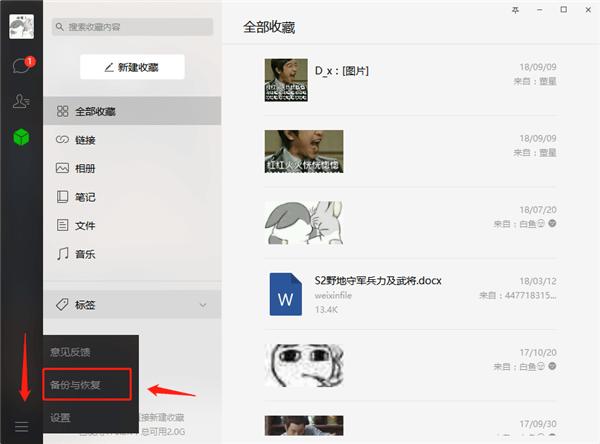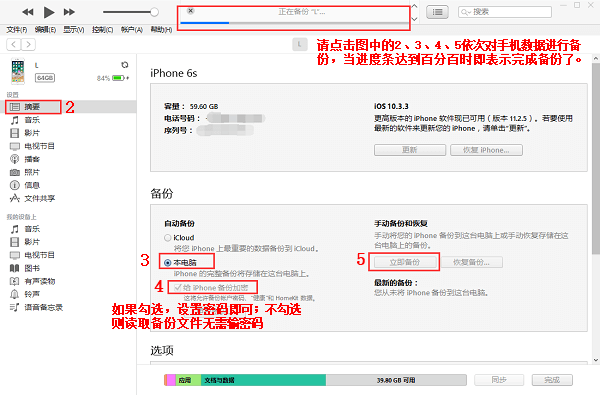微信聊天记录备份方法:现如今,微信已经成为我们使用最频繁的社交工具,可是最近经常听到一些小伙伴说微信数据丢失了,打开再看聊天记录就全没了。为了避免大家的损失,小编觉得大家很有必要提前做好数据备份,而把微信聊天记录导出到电脑,正是一个很好的方法。那么,接下来小编就给大家get一下导出微信聊天记录的小技巧吧。
方法一:PC端微信导入
打开PC微信,点击左下角的设置-【备份与恢复】-【备份聊天记录到电脑】,即可将微信聊天记录备份至电脑上。
在手机上确认,选择备份数据,开始导出。即可将手机微信聊天记录导出至电脑。
方法二:iTunes导入
我们打开电脑,下载iTunes,下载完成后运行iTunes,现在我们就可以将iPhone数据导出iTunes了。
用数据线连接手机至电脑,点击摘要,在自动备份一栏中选择备份至【本电脑】,根据自己的需要选择是否设置密码,也可选择手动备份,点击【立即备份】。以上都可以将数据导出至iTunes。不过需要注意的是iTunes是整机备份整机恢复。也就是说,iTunes备份的时候是整机备份,当需要恢复数据的时候很容易会覆盖备份之后生成的新数据。
方法三:苹果恢复大师
第一步:借助于专业的iOS数据恢复软件——苹果恢复大师(官网:www.ifonebox.cn)可以备份微信聊天记录,根据个人电脑的版本下载的软件版本,将苹果恢复大师下载并安装到PC上。安装完成直接运行。
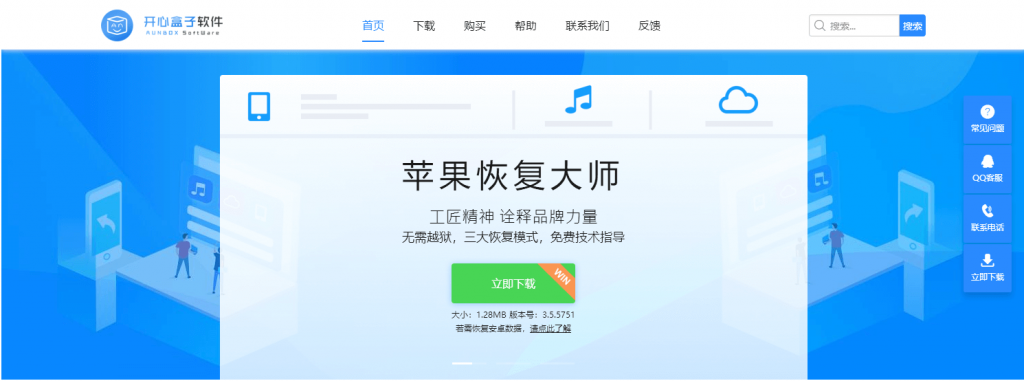
第二步:本文以苹果恢复大师的【通过设备扫描恢复】模式为例。教大家如何快速简单的导出iPhone微信记录!将iPhone连接到电脑连接完成后,点击【下一步】按钮,进入设备数据扫描。
如果想查看备份中微信记录,可以选择软件的【通过iTunes备份恢复】模式或【通过iCloud备份恢复】模式,操作类似。
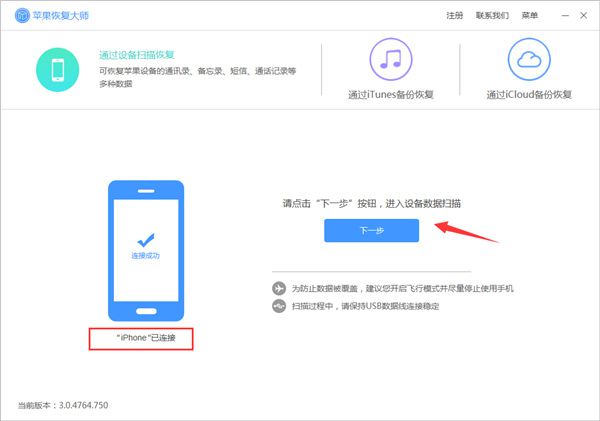
第三步:进入数据恢复的主界面后,可以看到有微信聊天记录、通讯录、短信、照片、备忘录等17种数据。点击图标恢复对应的数据。我们想要导出微信聊天记录,点击【微信聊天记录】图标。
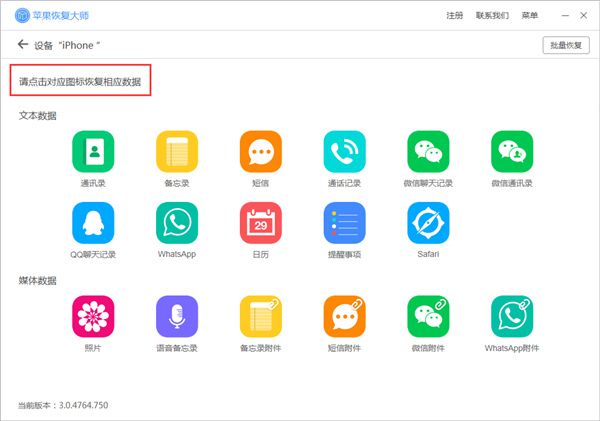
第四步:进入数据恢复界面后,橙色字体是已经删除的微信聊天记录,黑色字体是未删除的微信聊天记录。如果数据过多,可以利用右上角的【搜索】查找我们需要导出或者要恢复的聊天记录。勾选需要的微信聊天记录,点击【恢复到电脑】即可导出数据到电脑上了。

以上就是分享给大家的微信聊天记录导出到电脑最新教程了,相信小伙伴们也注意到了:苹果恢复大师支持恢复导出微信记录、通讯录、短信、照片等多种数据,最后叮嘱一下大家,数据恢复越早效果越明显!
你还知道哪些实用技巧呢?更多手机资讯和技巧请关注微信公众号:手机恢复大师,颜值高的都关注了哦~